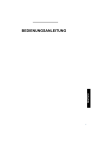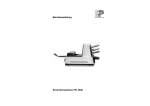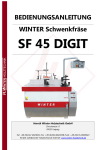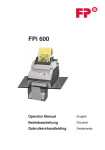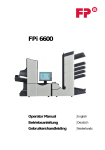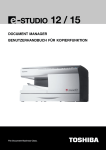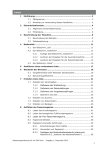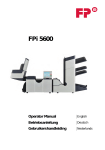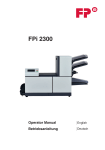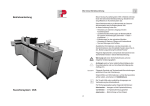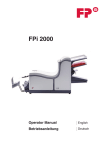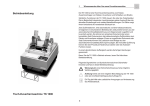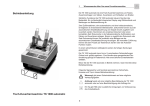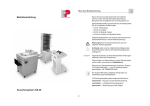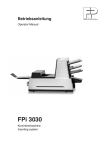Download FPi 600 - Francotyp
Transcript
USER’S GUIDE INHALT 2 3 4 5 6 7 8 Gesundheit, Sicherheit und Umweltschutz....................................... 2 1.1 Vorsichtsmaßnahmen und Sicherheitshinweise ............................ 2 1.2 Länderspezifische Bedingungen ................................................. 3 1.3 Ende der Lebensdauer ............................................................. 4 Funktionsbeschreibung.................................................................... 5 2.1 Falz- und Kuvertierprozess ....................................................... 5 2.2 Betriebskontrollen ................................................................... 7 2.3 Bedienfeld .............................................................................. 8 2.4 Beschreibung der Benutzerschnittstelle ...................................... 8 Bedienungsanleitung ..................................................................... 11 3.1 Installieren der Kuvertablage ................................................... 11 3.2 Starten ................................................................................. 11 3.3 Nachlegen von Dokumenten .................................................... 12 3.4 Nachlegen von Kuverts ........................................................... 14 3.5 Auffüllen des Verschließflüssigkeitstanks ................................... 15 3.6 Ausführen eines Jobs .............................................................. 15 3.7 Tagespost ............................................................................. 16 3.8 Anhalten des Systems ............................................................. 16 Job-Programmierung ..................................................................... 17 4.1 Erstellen eines Jobs ................................................................ 17 4.2 Ändern eines Jobs .................................................................. 18 4.3 Löschen eines Jobs ................................................................. 18 Wartung durch den Bediener ......................................................... 19 5.1 Reinigen oder Austauschen der Anfeuchtbürsten ......................... 19 5.2 Reinigen des Systems ............................................................. 19 Fehlersuche ................................................................................... 20 6.1 Fehlermeldungen .................................................................... 20 6.2 Beheben von Staus ................................................................. 20 6.3 Problembehandlung durch den Bediener .................................... 22 Spezifikationen .............................................................................. 29 7.1 Technische Daten ................................................................... 29 7.2 Abmessungen ........................................................................ 29 7.3 Weitere Spezifikationen ........................................................... 29 7.4 Dokumentspezifikationen ........................................................ 29 7.5 Kuvert- und Kuvertierspezifikationen ......................................... 30 Terminologie ................................................................................. 31 Index .............................................................................................. 36 DEUTSCH 1 1 1. GESUNDHEIT, SICHERHEIT UND UMWELTSCHUTZ 1.1 Vorsichtsmaßnahmen und Sicherheitshinweise Lesen Sie diese Bedienungsanleitung sorgfältig durch, bevor Sie dieses System verwenden. Gemäß der Deklaration der europäischen Kommission zur Niederspannungsrichtlinie (2006/95/EG) ist die Bedienungsanleitung in allen Landessprachen des Landes bereitzustellen, in das ein System geliefert wird. Sollte die Bedienungsanleitung in einer Landessprache Ihres Landes fehlen, wenden Sie sich an die zuständige Vertretung. Warnhinweise • Vor Wartungsarbeiten den Netzstecker ziehen. • Prüfen Sie vor dem Anschließen, ob das System für die lokale Netzspannung geeignet ist. Informationen hierzu finden Sie auf dem Typenschild. Sicherheitsvorkehrungen • Dieses System darf nur von geschultem Personal bedient werden. Wird das System von nicht geschultem Personal bedient, übernimmt der Hersteller keinerlei Verantwortung für Unfälle oder Verletzungen. • Die Schutzabdeckungen dürfen nur von erfahrenen Personen geöffnet werden, die sich der damit verbundenen Risiken bewusst sind. Aus Sicherheitsgründen funktioniert das System mit geöffneten Abdeckungen nicht. • Lange Haare, Finger, Schmuck usw. dürfen nicht in die Nähe von drehenden oder beweglichen Maschinenteilen geraten. • Der Stromanschluss sollte einfach zugänglich sein und sich vorzugsweise in der Nähe des Systems befinden. • Aus Sicherheitsgründen muss das System an eine geerdete Steckdose angeschlossen werden. • Die Sicherheit des Produkts ist auch abhängig von der Gebäudesicherung (max. 20A). • Die Trennvorrichtung für das Gerät ist: - 2 Stecker des Stromkabels oder Gerätestecker Formatierungskonventionen Warnhinweis Dieses Symbol: • Kennzeichnet Situationen, in denen eine unsachgemäße Verwendung des Systems Verletzungen oder nicht behebbare Schäden am System verursachen kann. • Weist darauf hin, dass im Bedienungshandbuch weitere Informationen nachzulesen sind. Hinweis Hinweise enthalten relevante Zusatzinformationen. Achtung Weist auf eine mögliche Gefahr hin, die zu Verletzungen oder Sachschäden führen kann, wenn die Gefahr nicht gemieden wird. 1.2 Länderspezifische Bedingungen Dänemark In Dänemark können bestimmte Gerätetypen der Klasse 1 mit einem Stecker ohne Erdungskontakt beim Anschluss an dänische Steckdosen ausgerüstet sein. Stellen Sie sicher, dass das System über einen funktionierenden Erdungskontakt verfügt (Stecker und Steckdose müssen füreinander geeignet sein). Japan • Vor dem Anschluss an das Stromnetz muss ein Erdungskontakt hergestellt werden. • Trennen Sie stets zuerst die Stromverbindung, bevor Sie den Erdungskontakt unterbrechen. Sprachen DEUTSCH Dieses Handbuch ist auch in anderen Sprachen verfügbar. Weitere Informationen erhalten Sie bei Ihrem Händler vor Ort. 3 1.3 Ende der Lebensdauer Die Europäische Union verfolgt mit ihrer Umweltpolitik insbesondere die Erhaltung, den Schutz und die Verbesserung der Umweltqualität, den Schutz der Gesundheit und die umsichtige und rationelle Nutzung natürlicher Ressourcen. Die Politik basiert auf dem Vorsorgeprinzip und auf der Ergreifung von Vorsorgemaßnahmen, damit Umweltschäden an ihrem Entstehungsort korrigiert werden. Die getrennte Sammlung ist Voraussetzung für die Wiederverwendung und das Recycling von Wertstoffen, die bei der Entsorgung elektrischer und elektronischer Geräte entstehen, und notwendig zur Erreichung des hohen Standards im Gesundheits- und Umweltschutz, den sich die Europäische Union zum Ziel gesetzt hat. Insbesondere verlangen bestimmte Materialien und Komponenten von elektrischen und elektronischen Altgeräten eine besondere Behandlung, da ihre unsachgemäße Behandlung oder Entsorgung an Land, im Wasser oder in der Luft eine große Umwelt- und Gesundheitsgefährdung darstellen würde. Zur Erleichterung der Sammlung und Behandlung getrennt vom normalen Hausmüll sind elektrische und elektronische Geräte mit dem folgenden Logo gekennzeichnet: Nicht im Hausmüll entsorgen. Verwenden Sie das beiliegende Rücksende- oder Sammelsystem für elektrische oder elektronische Wertstoffe. Geräte, die nach folgendem Datum produziert wurden: 13. August 2005. Es ist gesetzlich verboten, Altgeräte außerhalb der zulässigen Entsorgungskanäle zu entsorgen. Der Hersteller bittet Sie ebenfalls dringend, durch die aktive Teilnahme an der Sammlung von Altgeräten zum Gemeinwohl und zu einer besseren Lebensqualität für diese und zukünftige Generationen beizutragen. Weitere Informationen zur ordnungsgemäßen Entsorgung dieses Produkts erhalten Sie bei Ihrem Händler vor Ort. 4 2. FUNKTIONSBESCHREIBUNG Das System führt Dokumente zu, falzt diese und führt den Kuvertiervorgang durch, wobei die Kuverts anschließend verschlossen und abgelegt werden. Die automatische Überwachung stellt die richtige Anzahl von Beilagen pro Kuvert sicher. Das System ist ein hochentwickeltes Falz- und Kuvertiersystem, das große Sendemengen schnell und einfach verarbeiten kann. Sie können Einstellungen des Systems (Dokumenttyp, Kuverttyp und Falztyp) in so genannten Jobs speichern. 2.1 Falz- und Kuvertierprozess Die Abbildung zeigt eine Übersicht über den Dokument- und Kuvertfluss. 1 3 2 5 4 Zuführungsbereich (1) Das System verfügt über eine Zuführungseinheit mit zwei Dokumentzuführungen. Die Zuführungseinheit ist mit einem Magazinwechsler ausgestattet. Das bedeutet, dass Sie beide Zuführungen zu einem Paar zusammenschließen können. Sobald die erste Zuführung leer ist, wechselt das System zur anderen Zuführung. In der Zwischenzeit kann die leere Zuführung ohne Unterbrechung des Systems aufgefüllt werden. Zur Verarbeitung von Dokumenten oder Dokumentensätzen, die nicht automatisch verarbeitet werden können (z. B. geheftet), ist die vordere Zuführung (Zuführung 1) mit einer Tagespostfunktion ausgestattet. 5 DEUTSCH 6 Doppelblattkontrolle (DBK) Jede Zuführung verfügt über eine Doppelblattkontrolle (DBK). Auf diese Weise kann das System fehlerhafte Dokumentsätze erkennen. Wenn Sie einen Job starten, wird das erste pro Zuführung entnommene Dokument für eine Referenzmessung verwendet. Wenn ein Dokument diese Referenzdicke überschreitet, wird ein Fehler angezeigt. Hinweis Bei der Auswahl von „Tagespost“ wird DBK automatisch deaktiviert. Kuvertmagazin (2) Die Kuverts werden aufgenommen und an die Kuvertierposition innerhalb des Systems befördert. Zuführung für Rückumschläge und andere Beilagen (Zuführung 3) Kleinere Beilagen oder Rückumschläge werden über die Zuführung 3 zugeführt und zum gefalzten Dokumentsatz hinzugefügt. Falzbereich (4) Im Falzbereich werden die Dokumente gefalzt. Folgende Falztypen sind möglich (siehe „Terminologie“ auf Seite 31): • Kein Falz • V-Falz (Einfachfalz) • C-Falz (Wickelfalz) • Doppelte V-Falz (Doppelparallelfalz) Kuvertierer (5) Der gefalzte Dokumentsatz wird zur Kuvertiereinheit transportiert und in ein bereitstehendes Kuvert eingefügt. Der Kuvertierer kann das Kuvert verschließen. Ausgang (6) Die Briefsendung verlässt das System über den Ausgang. 6 Betriebskontrollen A Taste zum Öffnen des Systems K Netzanschluss B Bedienfeld mit Touchscreen L Hauptschalter C Standby-Taste M Seitenführungen des Kuvertmagazins D Papierführungen N Rändelrad zum Justieren der Seitenführungen E Dokumentzuführung 1 F Dokumentzuführung 2 G Klappe für den Zugriff auf den Dokumentzufuhrablage 2 und zum Füllen Dokumentpfad von Zuführung 3 von Ablage 2 des Kuvertmagazins O P Sperrhebel für Seitenführungen der H Stütze von Zuführung 3 I Seitenführungen von Zuführung 3 Seitenführungen von J Rändelrad zum Justieren der Dokumentzufuhrablage 2 Seitenführungen für Zuführung 3 DEUTSCH 2.2 Rändelrad zum Justieren der Q Verschließflüssigkeitstank R Ablage 7 2.3 Bedienfeld Das System verfügt über einen Touchscreen (D). A Neben dem Touchscreen befinden sich drei Tasten: • B Standby-Taste A, um das System einoder auszuschalten. • C : die Stopptaste (B) D Wenn die Stopptaste gedrückt wird, beendet das System den aktuellen Satz und hält an. • : die Starttaste (C) Wenn die Starttaste gedrückt wird, beginnt das System mit der Verarbeitung. Achtung Der Touchscreen ist mit einer dünnen drucksensitiven Schicht versehen. Verwenden Sie keine scharfen Objekte zur Bedienung des Touchscreens, um permanente Schäden zu vermeiden. 2.4 Beschreibung der Benutzerschnittstelle 2.4.1 Erläuterung der Tasten und Symbole Tasten Öffnet ein Auswahlmenü mit Spracheinstellungen und das Abteilungsleitermenü Zurück: Rückkehr zum vorherigen Menü Start: Rückkehr zum Menü „Job-Auswahl“ Speichern: Speichern der Änderungen an einem Job Neuer Job: Erstellen eines neuen Jobs OK: Bestätigen der Auswahl Bearbeiten: Öffnen des Menüs „Job-Eingaben“ Nein: Zurückweisen der Auswahl Bedeutung der Symbole in der oberen linken Ecke des Touchscreens Die Symbole in der oberen linken Ecke zeigen den Menütyp an, in dem Sie arbeiten. 8 Startmenü oder Menü „Job-Auswahl“ Einstellung Menü „Job-Eingaben“ Assistent 2.4.2 Start (Job-Auswahl) Nach dem Starten des Systems wird das Startmenü für die Job-Auswahl angezeigt. Mit den Pfeilen können Sie einen Bildlauf für die Jobs ausführen. Wenn weitere Informationen über einen Job erforderlich sind, wählen Sie den Job aus (siehe 2.4.3 „Job-Beschreibung (Aktueller Job)“ auf Seite 9). Die Schaltfläche Menü öffnet ein Auswahlmenü (siehe 2.4.4 „Menü“ auf Seite 10). Mit der Schaltfläche Neuer Job können Sie einen neuen Job definieren (siehe „Erstellen eines Jobs“ auf Seite 17). 2.4.3 Job-Beschreibung (Aktueller Job) Wenn weitere Informationen über einen Job erforderlich sind, wählen Sie den Job im Menü „Job-Auswahl“ aus. Das Menü „Aktueller Job“ zeigt die folgenden Informationen zum ausgewählten Job an: • Job-Name • Job-Zähler: Gesamtanzahl der mit diesem Job verarbeiteten Briefsendungen Wenn Sie den Job-Zähler auf Null zurücksetzen möchten, drücken Sie die Schaltfläche „Bearbeiten“ zurücksetzen. und Job-Zähler Hinweis Die Zählereinstellungen hängen vom Job ab. Eine Abbildung des Systems mit Symbolen für die ausgewählten Funktionen. Die folgenden Symbole können verwendet werden: DEUTSCH • Zuführung 1 wird auf Tagespostfunktion eingestellt. Das Verschließen ist aktiviert. Mit der Startschaltfläche gelangen Sie zurück zum Startmenü (Job-Auswahl). 9 2.4.4 Menü Wenn Sie die Schaltfläche Menü drücken, wird ein Auswahlmenü angezeigt. Über dieses Menü können die Systemeinstellungen geändert und Jobs definiert werden. Der Bildschirm zeigt folgende Funktionen: • Spracheinstellungen: Die Sprache für die Benutzeroberfläche wechseln. • Abteilungsleitermenü: Kuverteinstellungen definieren (siehe „Abteilungsleitermenü“ auf Seite 10, nur für befugtes Personal). 2.4.5 Abteilungsleitermenü Wenn Sie im Auswahlmenü auf die Schaltfläche Abteilungsleitermenü drücken, wird ein Anmeldemenü geöffnet. Geben Sie den PIN-Code 2546 ein, um auf das Abteilungsleitermenü zuzugreifen. Nachdem der richtige PIN-Code eingegeben wurde, öffnet sich das „Abteilungsleitermenü“. Dieses Menü bietet Ihnen folgende Möglichkeiten: • Benutzerdefinierte Kuvertformate definieren (Schaltfläche “Anschlagposition justieren” drücken). • Kuvertanschlagposition justieren (siehe „Kuvertierposition“ auf Seite 28). • Verschließposition justieren (siehe „Verschließposition“ auf Seite 28). • Popups deaktivieren, z. B. das Popup, das Sie auffordert, die Schaltfläche 1x zu drücken. 2.4.6 Menü „Job-Eingaben“ Wenn Sie auf einen Job und dann auf die Schaltfläche „Bearbeiten“ drücken, wird das Menü „Job-Eingaben“ geöffnet. Dieses Menü bietet Ihnen folgende Möglichkeiten: • Job ändern (siehe 4.2 „Ändern eines Jobs“ auf Seite 18). • Job löschen (siehe 4.3 „Löschen eines Jobs“ auf Seite 18). • Job-Zähler zurücksetzen: Rückstellung des Zählers auf Null. • Doppelblatterkennung ein- oder ausschalten (pro Zuführung). Schalten Sie die Doppelblatterkennung z. B. aus, wenn ein Dokument mit einem Adressaufkleber vorliegt. Die Doppelblatterkennung betrachtet den Aufkleber als Doppelblattzuführung und generiert eine Fehlermeldung. 10 3. 3.1 BEDIENUNGSANLEITUNG Installieren der Kuvertablage So installieren Sie die Kuvertablage: 1. Bewegen Sie die Ablage, bis die Klammern die Füße des Systems umfassen. 2. Passen Sie die Ablage auf die richtige Kuvertgröße an. 3.2 Starten Informationen zur Position der Schalter und Tasten finden Sie unter „Betriebskontrollen“ auf Seite 7. So starten Sie das System: 1. System an die Stromversorgung anschließen. 2. System mit dem Hauptschalter einschalten. Der Hauptschalter befindet sich auf der Rückseite des Systems. 3. Drücken Sie neben der Anzeige auf die Einschalttaste. Auf dem Touchscreen wird das Startmenü angezeigt. 11 DEUTSCH Warnung Das System kann schweren Schaden nehmen, wenn es an eine falsche Stromversorgung angeschlossen wird. Überprüfen Sie daher, ob die lokale Spannung mit der Angabe auf dem Typenschild übereinstimmt, bevor Sie das System anschließen. 3.3 Nachlegen von Dokumenten 3.3.1 Dokumentausrichtung Beachten Sie auch die Job-Informationen auf dem Touchscreen. In der Tabelle wird gezeigt, wie Dokumente in Abhängigkeit vom Falztyp eingelegt werden. Ein Formular Zuführungsverbindung 1 1 Zwei Formulare Formular + Anlagen V-Falz 2 1 2 1 3 C-Falz Doppelte V-Falz Anschreiben in Einzugsablage 1. . Schriftseite oben, Kopfzeile hinten. 3 Kein Falz Anschreiben in Einzugsablage 3. Schriftseite oben, Kopfzeile hinten. 12 Anschreiben in Einzugsablagen 1 und 2. Schriftseite oben, Kopfzeile hinten. Anschreiben in Einzugsablage 1. Schriftseite oben, Kopfzeile hinten. Anschreiben in Einzugsablage 1. Schriftseite oben, Kopfzeile hinten. 3.3.2 Justieren der Seitenführungen der Dokumentzuführung So passen Sie die Seitenführungen der Dokumentzufuhrablagen an: 1. Hebel C ziehen. 2. Seitenführungen A so weit wie möglich mit dem Rändelrad B auseinander ziehen. 3. Einen kleinen Stapel Dokumente zwischen die Seitenführungen legen. 4. Seitenführungen mit dem Rändelrad B in Richtung der Dokumente bewegen. Der Abstand zwischen den Seitenführungen und den Dokumenten sollte nur so viel Spiel haben, dass diese frei bewegt werden können. 5. Hebel C in die Ausgangsposition versetzen. 6. Dokumentstapel entfernen. 3.3.3 Füllen der Dokumentzufuhrablage So füllen Sie die Dokumentzufuhrablage: 1. Hebel C an der Ablage ziehen. 2. Einen Stapel Dokumente zwischen die Seitenführungen legen Dokumente (abhängig vom Dokumenttyp) wie in 3.3.1 „Dokumentausrichtung“ auf Seite 12 gezeigt, zuführen. 3. Hebel C in die Ausgangsposition versetzen. 3.3.4 Justieren der Seitenführungen der Zuführung 3 1. Seitenführungen C so weit wie möglich mit dem Rändelrad D auseinander ziehen. 2. Stütze B nach hinten ziehen. 3. Einen kleinen Stapel Beilagen (A) zwischen die Seitenführungen legen. 4. Stütze B loslassen. B 5. Seitenführungen mit dem Rändelrad D in Richtung der Beilagen bewegen. C Der Abstand zwischen den Seitenführungen und den Beilagen sollte nur so viel Spiel haben, dass diese frei bewegt werden können. 6. A D Beilagenstapel entfernen. 13 DEUTSCH So passen Sie die Seitenführungen von Zuführung 3 an: 3.3.5 Füllen von Zuführung 3 So füllen Sie Zuführung 3: 1. Stütze B nach hinten ziehen. 2. Einen Stapel Dokumente oder Rückumschläge zwischen die Seitenführungen legen. Dokumente mit Hinterkante nach unten einlegen. Rückumschläge mit Vorderkante nach unten und Lasche zur Stützenseite einlegen. 3. 3.4 Stütze B loslassen. Nachlegen von Kuverts So legen Sie die Kuverts nach: 1. Seitenführungen B so weit wie möglich mit dem Rändelrad A auseinander ziehen. 2. Kuvertstapel C auffächern und zwischen die Seitenführungen legen (Lasche nach unten und hinten, Unterseite des Kuverts zeigt zum System). 3. Seitenführungen mit dem Rändelrad A in Richtung der Kuverts bewegen. Der Abstand zwischen den Seitenführungen und den Kuverts sollte nur so viel Spiel haben, dass diese frei bewegt werden können. A B C Hinweis Bei einem zu großen Abstand zwischen den Seitenführungen kommt es beim Transport im System zu einem Schieflaufen der Kuverts. 14 3.5 Auffüllen des Verschließflüssigkeitstanks Wenn Sie Kuverts verschließen möchten, muss der Verschließflüssigkeitstank gefüllt werden. 1. Taste drücken, um das System zu öffnen (siehe „Betriebskontrollen“ auf Seite 7). 2. Verschließflüssigkeitstank D an den blauen Griffen A vorsichtig aus dem System herausheben. 3. Leiste C vom Tank entfernen. 4. Die drei Flüssigkeitstank mit Verschließflüssigkeit füllen. 5. Stellen Sie sicher, dass die Bürsten B ausreichend angefeuchtet sind. 6. Verschließflüssigkeitstank wieder einsetzen. 7. System schließen. Warten Sie etwa fünf Minuten, damit die Bürsten die Flüssigkeit aufnehmen können, bevor Sie den Job starten. 3.6 Ausführen eines Jobs DEUTSCH Note Stellen Sie vor dem Ausführen eines Jobs sicher, dass der Verschließflüssigkeitstank gefüllt ist. So führen Sie einen Job aus: 1. Im Startmenü einen Job auswählen. Die Job-Informationen werden angezeigt (siehe „Job-Beschreibung (Aktueller Job)“ auf Seite 9). 2. Kuverts nachlegen, wie im Job angegeben. 3. Dokumente mit der Vorderseite nach vorn und unterem Rand nach unten einlegen, wie im Job angegeben. Adressträger in Zuführung 1 legen. 15 4. Auf die Schaltfläche 1x drücken, um einen Testlauf zu starten oder auf die Schaltfläche drücken, um den Job zu starten. Wenn Sie die Testtaste 1x drücken, unterstützt Sie das System beim Justieren der Adressposition (siehe „Adressposition“ auf Seite 28). 3.7 Tagespost Zur Verarbeitung von Dokumenten oder Dokumentensätzen, die nicht automatisch verarbeitet werden können (z. B. gestapelte Dokumente), können Sie die Zuführung 1 als Tagespostzuführung verwenden. Bei der Tagespost können Sätze mit maximal fünf Blättern (80 g/m2) verarbeitet werden. 1. Zur Verwendung der Tagespostfunktion definieren Sie einen neuen Job für Tagespost (siehe „Job-Programmierung“ auf Seite 17), oder Sie verwenden einen vorhandenen Tagespost-Job. 2. Dokument oder Dokumentensatz in die Zuführung 1 einlegen. 3. drücken, um den Job zu starten Das Dokument oder der Dokumentensatz wird gefalzt und kuvertiert, wie im gewählten Job definiert. 4. Das nächste Dokument oder den nächsten Dokumentensatz in die Zuführung einlegen. Das System läuft zur Verarbeitung des eingefügten Dokuments oder Dokumentensatzes weiter. 5. Sobald die Tagespost abgeschlossen ist, 3.8 drücken, um den Job zu beenden Anhalten des Systems Drücken Sie die Taste , um das System anzuhalten. Das System beendet und kuvertiert den aktuellen Satz und hält dann an. Dies führt zu einem bereinigten System, das für die Verarbeitung eines neuen Jobs bereit ist. 16 4. JOB-PROGRAMMIERUNG 4.1 Erstellen eines Jobs So erstellen Sie einen neuen Job: 1. Im Startmenü auf die Schaltfläche Job) drücken. (neuer Der Job-Assistent wird gestartet und unterstützt Sie bei der Auswahl folgender Optionen: - Kuvertgröße. Die benutzerdefinierte Größe ist nur verfügbar, wenn dies vom Abteilungsleiter festgelegt wurde („Abteilungsleitermenü“ auf Seite 10). - Verschließen der Kuverts aktivieren oder deaktivieren. - Dokumentgröße für Zuführung 1. - Tagespost oder normale Dokumente. - Dokumentformat für Zuführung 2. Wenn Sie "Nein" wählen, können Sie Zuführung 2 als verbundene Zuführung verwenden. Dies bedeutet, dass das System automatisch beginnt, Dokumente aus der zweiten Zuführung aufzunehmen, wenn die erste Zuführung leer ist. - Beilagengröße (aus Zuführung 3). - Falztyp. 2. Auf die Schaltfläche 1x drücken, um sicherzustellen, dass die Adressposition richtig ist (siehe „Adressposition“ auf Seite 28). 3. Auf die Schaltfläche drücken, um den Job zu starten oder auf die Schaltfläche 4. Wenn Sie auf die Schaltfläche a b drücken: Namen für den Job eingeben. Schaltfläche < verwenden, um das Zeichen links neben der Cursorposition zu löschen (Rückschritt). Auf die Schaltfläche > drücken, um den Jobnamen zu bestätigen. 17 DEUTSCH drücken, um den Job zu speichern. 4.2 Ändern eines Jobs So ändern Sie einen vorhandenen Job: 1. Im Startmenü einen Job auswählen. 2. Schaltfläche „Bearbeiten“ drücken. Das Menü „Job-Eingaben“ wird geöffnet. 3. Job ändern drücken. Der Job-Assistent wird gestartet und unterstützt Sie beim Ändern der Job-Eingaben. 4. Speichern drücken, um den Job mit den geänderten Eingaben zu speichern. 5. Auf die Schaltfläche 1x drücken, um sicherzustellen, dass die Adressposition richtig ist (siehe „Adressposition“ auf Seite 28). 4.3 Löschen eines Jobs So löschen Sie einen vorhandenen Job: 1. Im Startmenü einen Job auswählen. 2. Schaltfläche „Bearbeiten“ drücken. Das Menü „Job-Eingaben“ wird geöffnet. 3. Auf Job löschen drücken. 4. Zur Bestätigung auf Schaltfläche Ja drücken. Der Job wird ohne Warnung gelöscht. 18 5. WARTUNG DURCH DEN BEDIENER Warnhinweis • Ziehen Sie vor Wartungsarbeiten den Netzstecker. Vom Benutzer dürfen nur die in der vorliegenden Bedienungsanleitung genannten Wartungsmaßnahmen vorgenommen werden. Alle weiter gehenden Maßnahmen sind qualifiziertem Wartungspersonal zu überlassen. Wenden Sie sich hierfür bitte an die zuständige Vertretung. Wartungshäufigkeit Wartung Täglich Wöchentlich 5.1 • Überprüfen der Systemfunktionen • Instandhaltung durch Entfernen von Staub, Papierresten usw. • Reinigen des Verschlusstischs und der Rollen mit einem feuchten Tuch ohne Zusatz von Reinigungsmitteln, wenn diese verschmutzt sind. • Reinigen verschmutzter oder verklebter Verschlussbürsten (siehe „Reinigen oder Austauschen der Anfeuchtbürsten“ auf Seite 19). • Reinigen der Rollen (siehe „Reinigen des Systems“ auf Seite 19). Reinigen oder Austauschen der Anfeuchtbürsten Informationen zur Position der Bürsten finden Sie unter „Auffüllen des Verschließflüssigkeitstanks“ auf Seite 15. 1. System öffnen. 2. Verschließflüssigkeitstank an den blauen Griffen vorsichtig aus dem System herausheben. 3. Die drei Bürsten entfernen. 4. Bürsten mit etwas Wasser reinigen. 5. Bürsten einsetzen. 6. Flüssigkeitstank mit Verschließflüssigkeit füllen. 7. Stellen Sie sicher, dass die Bürsten ausreichend angefeuchtet sind. 8. Verschließflüssigkeitstank wieder einsetzen. 9. System schließen. 5.2 DEUTSCH Wenn die Bürsten abgenutzt sind, müssen sie durch neue ersetzt werden. Reinigen des Systems 1. System öffnen. 2. Rollen reinigen. Hierbei ist ein von der zuständigen Vertretung empfohlenes Reinigungsprodukt mit einem fusselfreien Tuch aufzutragen. Jede Gummirolle von Hand drehen und dabei abwischen. 3. Das Gehäuse des Systems mit einem feuchten Tuch und einer leichten Seifenlösung reinigen. 19 6. FEHLERSUCHE 6.1 Fehlermeldungen Bei einem Fehler wird auf dem Touchscreen ein Menü mit den folgenden Informationen angezeigt: • Bereich, in dem der Fehler aufgetreten ist • Fehlerbeschreibung • Vorgeschlagene Abhilfemaßnahme Besondere Fehler • Technische Fehler Auf dem Touchscreen wird eine Meldung angezeigt. Ein solcher Fehler kann nicht vom Bedienungspersonal, sondern nur vom Kundendienst behoben werden. Warnbildschirm Wenn eine Abdeckung geöffnet wird, erscheint auf dem Touchscreen ein Warnbildschirm mit der Meldung „Abdeckung offen“ und der vorgeschlagenen Lösung „Abdeckung schließen“. 6.2 Beheben von Staus In folgenden Bereichen können Staus auftreten: • Dokumentzuführungen • Dokumentpfad • Rückumschlagzuführung • Kuvertzuführung 6.2.1 Dokumentzuführungen Wenn in den Dokumentzuführungen ein Stau auftritt, entfernen Sie die Dokumente wie folgt: 1. Zuführungseinheit nach vorne ziehen (siehe Abbildung). 2. Falls erforderlich die Zuführungseinheit aus dem System heben. 3. Dokumente aus dem unteren Bereich der Zuführungen entfernen. 4. Zuführungseinheit wieder in das System einsetzen. 20 6.2.2 Dokumentpfad Wenn im Dokumentpfad ein Stau auftritt, entfernen Sie die Dokumente wie folgt: 1. Taste drücken, um das System zu öffnen. 2. Klappe A bei Bedarf anheben oder Komponente B oder Walze E drehen, um das Dokument zu transportieren. 3. Dokumente entfernen. 4. System schließen. Zuführung 3 Wenn in Zuführung 3 ein Stau auftritt, entfernen Sie die Dokumente oder Kuverts wie folgt: 1. Klappe A von Zuführung 3 drücken und Zuführung nach unten drehen. 2. Dokument oder Kuvert entfernen. 3. Zuführung schließen. A 21 DEUTSCH 6.2.3 6.2.4 Kuvertmagazin Wenn im Kuvertmagazin ein Stau auftritt, entfernen Sie die Kuverts wie folgt: 1. Taste drücken, um das System zu öffnen. 2. Kuvert entfernen. Wenn dies nicht möglich ist, versuchen Sie, es von der Oberseite des Magazins zu entfernen: 1. System schließen. 2. Kuvertstapel und Kuvert entfernen. 6.3 Problembehandlung durch den Bediener So beheben Sie Probleme: 1. Den Fehler notieren. 2. Tabelle zur Problembehandlung in den Abschnitten 6.3.1 bis 6.3.5 anzeigen, um das Problem zu beheben. 3. System aus- und wieder einschalten, um den Systembetrieb zu überprüfen. 4. Sollte der Fehler immer noch auftreten, wenden Sie sich bitte an Ihren Kundendienst. Hinweis Bei der Kontaktaufnahme mit dem Kundendienst werden Sie nach der letzten Fehlermeldung gefragt. 22 6.3.1 Startprobleme Symptom Mögliche Ursache Abhilfemaßnahme Referenz Das System kann nach dem Einschalten nicht gestartet werden. System ist nicht an das Stromnetz angeschlossen. System an das Stromnetz anschließen. - Das System wurde versehentlich ausgeschaltet. System einschalten. - Einschalttaste neben Es wurde nicht die Einschalttaste neben dem Touchscreen drücken. dem Touchscreen gedrückt. Eine Abdeckung ist geöffnet. - Probleme beim Verschließen der Kuverts Symptom Mögliche Ursache Kuvert nicht ordnungsgemäß verschlossen. Nicht ausreichende Befeuchtung. Abhilfemaßnahme Referenz Siehe Symptom „Lasche wird nicht ausreichend angefeuchtet.“ auf Seite 24. „Job-Programmierung“ Aktueller Job weist Stellen Sie sicher, auf Seite 17 kein Verschließen der dass das Verschließen der Kuverts auf. Kuverts für den Job programmiert wurde. Dokument oder Kuvert entspricht nicht den Job-Spezifikationen. Stellen Sie sicher, dass die Dokumentund Kuvertgröße den Job-Eingaben entspricht. Dokumente werden nicht ordnungsgemäß kuvertiert. Stellen Sie sicher, dass sich die Seitenführungen der Dokumentzuführung en an der richtigen Position befinden. „Justieren der Seitenführungen der Dokumentzuführung“ auf Seite 13 DEUTSCH 6.3.2 Abdeckung schließen. Kuvertanschlagsposit „Kuvertierposition“ auf Seite 28 ion überprüfen und ggf. justieren. 23 Symptom Mögliche Ursache Kuvertinhalte sind Verschließposition feucht. wurde nicht ordnungsgemäß festgelegt. Ausgangsrolle ist feucht. Lasche wird nicht Wasserfüllstand ist zu niedrig. ausreichend angefeuchtet. 24 Abhilfemaßnahme Referenz „Verschließposition“ Über das Abteilungsleitermenü auf Seite 28 die Einstellungen des entsprechenden Kuverts ändern. Ausgangsrolle reinigen. „Reinigen des Systems“ auf Seite 19 Wasserfüllstand prüfen und ggf. auffüllen. „Auffüllen des Verschließflüssigkeitstan ks“ auf Seite 15 Anfeuchtbürsten sind Bürsten überprüfen ausgetrocknet. und ggf. durch eingeweichten Reservesatz ersetzen. „Wartung durch den Bediener“ auf Seite 19 Anfeuchtbürsten sind Bürsten überprüfen verschmutzt. und ggf. reinigen. „Wartung durch den Bediener“ auf Seite 19 Bürsten sind abgenutzt. Bürsten austauschen. „Wartung durch den Bediener“ auf Seite 19 Aktueller Job weist kein Verschließen der Kuverts auf. Job mit Verschließen der Kuverts auswählen. Kuvert entspricht nicht den Spezifikationen. Stellen Sie sicher, dass das Kuvert den Spezifikationen entspricht. Schlechte Kuvertqualität. Kuvert manuell verschließen, um die Qualität der Klebkraft zu testen. Verschließposition wurde nicht ordnungsgemäß festgelegt. Über das Abteilungsleitermenü die Kuverteingaben ändern. „Kuvert- und Kuvertierspezifikationen“ auf Seite 30 6.3.3 Probleme bei der Kuvertzuführung Symptom Mögliche Ursache Abhilfemaßnahme Referenz Es werden zwei Kuverts auf einmal eingezogen. Kuverts liegen nicht ordentlich im Magazin. Kuverts überprüfen und ggf. korrekt einlegen. „Nachlegen von Kuverts“ auf Seite 14 Kuverts werden schief eingezogen. Seitenführungen des Magazins sind zu weit eingestellt. Seitenführungen überprüfen und ggf. justieren. „Nachlegen von Kuverts“ auf Seite 14 Kuverts werden unregelmäßig eingezogen. Magazin ist fast leer. Magazin auffüllen „Nachlegen von Kuverts“ auf Seite 14 Lasche ist zerknittert und manchmal nicht geöffnet. Kuvert entspricht nicht den Spezifikationen. „Kuvert- und Spezifikationen überprüfen und ggf. Kuvertierspezifikationen“ Kuverts austauschen. auf Seite 30 Kuvertlasche klebt fest. Kuverts den Spezifikationen entsprechend aufbewahren. „Kuvert- und Kuvertierspezifikationen“ auf Seite 30 Kuvertlasche ist wellig. Unsachgemäße Lagerung oder Herstellung der Kuverts. „Kuvert- und Kuvertierspezifikationen“ auf Seite 30 „Nachlegen von Kuverts“ auf Seite 14 DEUTSCH Seitenführungen sind Seitenführungen zu eng eingestellt. überprüfen und ggf. justieren. 25 6.3.4 Probleme bei der Dokumentzuführung Symptom Mögliche Ursache Kein Zuführung ist leer. Dokumenteinzug. Dokumente werden schief eingezogen. Abhilfemaßnahme Referenz Zuführung auffüllen. „Füllen der Dokumentzufuhrabla ge“ auf Seite 13 Seitenführungen sind Seitenführungen zu eng eingestellt. justieren. „Justieren der Seitenführungen der Dokumentzuführung“ auf Seite 13 Zufuhrablagen sind nicht verriegelt. „Nachlegen von Dokumenten“ auf Seite 12 Hebel drücken, um die Zuführung zu verriegeln. Seitenführungen sind Seitenführungen zu weit eingestellt. justieren. „Justieren der Seitenführungen der Dokumentzuführung“ auf Seite 13 Zufuhrablagen sind nicht verriegelt. „Nachlegen von Dokumenten“ auf Seite 12 Hebel drücken, um die Zuführung zu verriegeln. Seitenführungen sind Seitenführungen Versetzte zu eng eingestellt. justieren. Dokumente in Zufuhrablagen. Es ist ein Doppelblatteinzug aufgetreten, der vom System nicht erkannt wurde. 26 Zufuhrablagen sind nicht verriegelt. Hebel drücken, um die Zuführung zu verriegeln. Verschmutzte Zuführungsrollen. Zuführungsrollen reinigen. Es werden unterschiedliche Dokumenttypen zugeführt. Für die Verarbeitung unterschiedlicher Dokumenttypen die Tagespostfunktion verwenden. Dokumente entsprechen nicht der Spezifikation. Dokumentspezifikationen überprüfen. „Justieren der Seitenführungen der Dokumentzuführung“ auf Seite 13 „Nachlegen von Dokumenten“ auf Seite 12 „Dokumentspezifikationen“ auf Seite 29 Kuvertierprobleme Symptom System stoppt mit Kuvert in Kuvertierposition (Lasche nicht geöffnet). Mögliche Ursache Kuverts werden falsch herum im Magazin gestapelt. Kuvertlasche klebt fest. Finger schieben sich auf das Kuvert. System stoppt während des Kuvertierens (Stau an der Füllstation). Kuvert wird nicht immer aus Verschließeinheit ausgeworfen. Adresse kann im Fenster nicht gelesen werden. Kuverttyp entspricht nicht den Spezifikationen oder den Job-Eingaben. Kuvert stoppt zu früh. Abhilfemaßnahme Kuverteinzugseinstellungen überprüfen. Kuverts richtig in das Magazin einlegen. Kuverts den Spezifikationen entsprechend aufbewahren. Den Spezifikationen entsprechende Kuverts verwenden. Kuvertanschlagsposition überprüfen und ggf. justieren. Stellen Sie sicher, Kuvertiertes Dokument ist zu lang dass die Dokumentoder nicht und Kuvertgröße den Job-Eingaben ordnungsgemäß entspricht. gefalzt. Kuvertöffnung Kuvertspezifikationen ist nicht korrekt. überprüfen. Kuvert ist innen verklebt. Kuvertfenster ist nicht richtig eingeklebt. Kuvertiertes Dokument ist zu groß. Fehlerhafte Kuverts entfernen. Fehlerhafte Kuverts entfernen. Stellen Sie sicher, dass die Dokumentund Kuvertgröße den Job-Eingaben entspricht. Dokument wird nicht Kuvertanschlagsposition überprüfen. weit genug kuvertiert. Verschließbereich Verschließbereich ist verschmutzt. reinigen. Adressposition nicht Adressposition überprüfen. ordnungsgemäß definiert. Referenz „Nachlegen von Kuverts“ auf Seite 14 „Kuvert- und Kuvertierspezifikationen“ auf Seite 30 „Kuvert- und Kuvertierspezifikationen“ auf Seite 30 „Kuvertierposition“ auf Seite 28 „Kuvert- und Kuvertierspezifikationen“ auf Seite 30 - „Kuvertierposition“ auf Seite 28 „Wartung durch den Bediener“ auf Seite 19 „Adressposition“ auf Seite 28 27 DEUTSCH 6.3.5 6.3.6 Kuvertierposition Um eine geeignete Kuvertierung des Dokumentensatzes zu erreichen, sollte das Kuvert ordnungsgemäß positioniert sein. So überprüfen Sie die Kuvertposition: 1. Zum Abteilungsleitermenü wechseln. 2. Auf “Anschlagposition justieren” drücken. 3. Kuverttyp auswählen und die Pfeilschaltfläche drücken. 4. Auf die Schaltfläche 1x drücken. Sicherstellen, dass der Dokumentensatz vollständig in das Kuvert eingefügt wurde. 5. Ist dies nicht der Fall, mithilfe der Pfeilschaltflächen die Kuvertposition justieren. 6. Schritt 3 und 4 wiederholen, bis die richtige Kuvertposition erreicht wurde. 7. Schaltfläche 6.3.7 drücken. Adressposition Die Adresse auf dem Dokumentensatz sollte derart positioniert sein, dass sie durch das Kuvertfenster gelesen werden kann. Ist dies nicht der Fall, muss die Adressposition wie folgt angepasst werden: 1. Einen Job auswählen und auf die Schaltfläche 1x drücken. 2. Auf Nein drücken, wenn gefragt wird, ob die Adresse sichtbar ist. 3. Mithilfe der Pfeilschaltflächen die Adressposition justieren. 4. Erneut auf die Schaltfläche 1x drücken, um die neue Position zu bestätigen. 5. Auf Ja drücken, wenn die Position richtig ist. 6.3.8 Verschließposition Wenn der Verschließbereich des Kuverts nicht ordnungsgemäß angefeuchtet ist, kann die Verschließposition wie folgt angepasst werden: 1. Zum Abteilungsleitermenü wechseln. 2. Auf “Anfeuchtposition justieren” drücken. 3. Kuverttyp auswählen und die Pfeilschaltfläche drücken. 4. Mithilfe der Pfeilschaltflächen die Verschließposition justieren. 5. Auf die Schaltfläche 1x drücken, um die neue Position zu testen. 6. Auf die Schaltfläche 28 drücken, wenn die Position richtig ist. 7. SPEZIFIKATIONEN 7.1 Technische Daten Modell DS-35, M1500, Carat ISIPLI, FD 6102, FPi 600 Typ Falz- und Kuvertiersystem für den Einsatz in kleineren Büros Theoretische 1350 Kuvertiervorgänge pro Stunde, je nach Anwendung Höchstgeschwindigkeit Stromverbrauch 100-240 V AC/50-60 Hz/Maximal 3 A Spannungstoleranz 100-240 V AC:+6%/-10% 230 V AC: +10%/-10% Zulassungen EMV-Zertifizierung gemäß EMV-Richtlinie FCC-Zertifizierung gemäß 47CFR, Teil 15 CB-Zertifizierung gemäß IEC 60950-1 UL Listed Prüfzeichen gemäß UL-IEC 60950-1, Reihe E153801 Gemäß NEN-EN-IEC 60950-1 und Ableitungen Abmessungen Höhe Breite Länge Gewicht 7.3 560 mm (22,0 Zoll) 430 mm (16,9 Zoll) 660 mm (26,0 Zoll), ohne Ablage 36 kg (79,3 lb) Weitere Spezifikationen Geräuschemission Betriebstemperatur Luftfeuchtigkeit 7.4 < 69 dBA (gemäß ISO 11202) 17°C-34°C (62.6°F-93.2°F) 20%-90% Dokumentspezifikationen Papierqualität mindestens 70 g/m² (17.5 lb bond) höchstens 120 g/m² (30 lb bond) Papierformat Mindestbreite: 142 mm (5,6 Zoll) Höchstbreite: 225 mm (8,9 Zoll) Mindestlänge: 90 mm (3,5 Zoll) Höchstlänge: 356 mm (14,0 Zoll) Falzkapazität V-Falz – 5 Blätter (80 g/m²) C-Falz – 3 Blätter (80g/m²) Doppelte V-Falz - 2 Blätter (80 g/m²) Beilagengrößen Standardrückumschläge Höchstlänge: 158 mm (6,22 Zoll) DEUTSCH 7.2 29 Beilagenqualität 7.5 Rückumschlag, mindestens: 75 g/m² (18,75 lb bond) Rückumschlag, maximal: 120 g/m² (30 lb bond) Kuvertierung, mindestens: 75 g/m² (18,75 lb bond) Kuvertierung, maximal: 250 g/m² (62,5 lb bond) Kuvert- und Kuvertierspezifikationen Kuvertqualität Mindestgröße Maximale Größe Minimum: 75 g/m² (18,75 lb bond) Maximum: 120 g/m² (30 lb bond) A B C D E F G mm 229 105 32 10 142 90* 70 g/m2 Zoll 9,0 4,1 1,3 0,40 5,6 3,5 mm 241 162 54 35 A-12** B-6 Zoll 9,5 6,4 2.1 1,4 A-0,47** B-0,24 1,5 0,06 * Beim ausschließlichen Falzen (ohne Kuvertierung): Höhe > 120 mm / 4,7 ** Bei einer Stärke des kuvertierten Dokuments von mehr als 1 mm (0,04 Zoll): A-15 mm / A-0,6 Zoll Anmerkungen: • Die maximale Füllgutmaße sind auf Einzelblätter bezogen. Wenn mehrere Blätter verarbeitet werden, ist je nach Anwendung mehr Platz im Kuvert erforderlich. • Die Spezifikationen für die Papierhandhabungseinrichtungen sind häufig großzügiger als die der verarbeiteten Kuverts und Dokumente. Die angegebenen Umgebungsbedingungen werden vom Zustand des gehandhabten Materials eingeschränkt. • Wir empfehlen die Lagerung der zu verarbeitenden Materialien bei einer Temperatur von 20°C (68°F) und einer relativen Luftfeuchte von 50%. Bei Temperaturunterschieden zwischen Lager und Postverarbeitungsbereich muss das Material mindestens 24 Stunden vor der Verwendung in der Nähe des Systems aufbewahrt werden. • Schichtpapier kann einen verstärkten Verschleiß der Gummiteile verursachen. Der in diesem System verwendete Gummi bietet beste Beständigkeit bei Material von Wiggins Teape. 30 TERMINOLOGIE Begriff Beschreibung Ablage Enthält einen Papierstapel für einen Drucker oder Kuvertierer. Das Papier wird dem System zur weiteren Verarbeitung zugeführt. Adressträger Der Adressträger ist das Dokument, auf dem sich die Adresse des Empfängers der Briefsendung befindet. Der Adressträger kann aus einem oder mehreren Blättern bestehen, von denen sich mindestens auf dem ersten Blatt die Adresse befinden muss. Die Adresse muss auch nach dem Hinzufügen von Beilagen und dem Falzen des Dokumentensatzes sichtbar bleiben. Falztyp und Kuverttyp müssen so gewählt werden, dass die Adresse im Sichtfenster des Kuverts zu sehen ist. Bei persönlichen Sendungen ist immer ein Adressträger vorhanden, sofern das Bedrucken von Kuverts nicht unterstützt wird. Im Normalfall gibt es einen Adressträger. Adressposition Die Position der Adresse auf dem Adressträger, gemessen von der linken oberen Ecke. Die Adressposition besteht aus einer horizontalen x-Koordinate, einer vertikalen y-Koordinate, der horizontalen Breite „w“ und der vertikalen Höhe „h“. Bediener Die Person, von der das Kuvertiersystem bedient wird. C-Falz Ein Falztyp, bei dem ein Dokumentensatz zweimal so gefalzt wird, dass die gefalzten Dokumentenden aufeinander liegen. Die folgende Abbildung zeigt diesen Falztyp. Die Position der beiden Falze kann eingestellt werden. Synonym: Wickelfalz Dokument Ein Dokument ist einer der Bestandteile einer Briefsendung. Ein Dokument kann aus einem Blatt oder mehreren Blättern bestehen. Dokumente können in Adressträger und Beilagen unterteilt werden. Bei persönlichen Sendungen gibt es stets einen Adressträger und optional eine gewisse Zahl von Beilagen. 31 DEUTSCH 8. Begriff Beschreibung Dokumentensatz Der Dokumentensatz ist die physische Zusammenstellung von Adressträger und Beilage(n), die gerade im Kuvertiersystem zusammengeführt werden. Der Dokumentensatz wird während der Produktion fertig gestellt und anschließend kuvertiert. Die Anzahl der Beilagen kann zwischen 0 und der durch die Anzahl der verfügbaren Zuführungen vorgegebenen Höchstgrenze liegen. Nachdem der Dokumentensatz in ein Kuvert eingefügt wurde, wird er Briefsendung genannt. Doppelblattkontrolle (DBK) Bei der Doppelblattkontrolle handelt es sich um eine Fotozelle, welche die Dicke eines Blatts misst, um sicherzustellen, dass das Kuvertiersystem nicht fälschlicherweise mehr Blätter aufnimmt als vorgesehen. Die DBK-Fotozellen befinden sich auf den Zuführungen (Doppelblatterkennung). Derzeit führt die DBK auf den Kuvertiersystemen von Neopost relative Messungen durch, was bedeutet, dass die Blattdicke in mehreren Zyklen „erlernt“ werden muss. Die Dokumentlänge wird ebenfalls gemessen, um teilweise überlappende Blätter zu erkennen. Doppelte V-Falz Beim doppelte V-Falz wird das Dokument zunächst zur Hälfte und dann nochmals zur Hälfte gefalzt. Die folgende Abbildung zeigt diesen Falztyp. Die Position der beiden Falze kann eingestellt werden. Synonym: Doppelparallelfalz Job Ein Job ist die fertig gestellte Sammlung von Briefsendungen, die auf Grundlage einer Jobdefinition zu einem bestimmten Zeitpunkt und für einen bestimmten Zweck produziert wurde. Er umfasst Folgendes: • Die für die Produktion verwendete Jobdefinition • Job-Zähler Informationen zur Stapelgröße Ein Zähler, der die Anzahl der im Rahmen eines Jobs produzierten Briefsendungen erfasst. Kundendiensttechniker Ein Techniker, der vor Ort Systemprobleme behebt. Neben der Problembehandlung sind Kundendiensttechniker auch für die Durchführung der Routinewartung verantwortlich. Kuvert 32 Das Kuvert ist die Verpackung einer Briefsendung. Fensterumschläge sind Kuverts mit einem durchsichtigen Bereich, durch den die Adresse auf dem Adressträger lesbar ist. Neben den normalen Fensterumschlägen, die oben geschlossen werden, gibt es auch solche, bei denen sich die Verschlusslasche unten befindet. Begriff Beschreibung Kuvertierung • Kuvertierung bezeichnet das Einfügen eines Dokumentensatzes in ein Kuvert. • Im englischen Sprachraum kann unter der Bezeichnung „insert“ auch ein kurzes, ungefalztes Dokument verstanden werden, im Allgemeinen eine Beilage. Das Modul, in dem der Dokumentensatz in das Kuvert eingefügt, das Kuvert verschlossen und ggf. zugeklebt wird. Kuvertiersystem Das System aller an der Kuvertierfunktion beteiligten Module (Sammeln des Dokumentensatzes, Falzen und Kuvertieren), die zentral kontrolliert werden. Manager Für den technischen Zustand des Systems verantwortliche Person. In der Regel hat der Abteilungsleiter Zugang zu Programmierfunktionen, die für normale Benutzer nicht zugänglich sind. Mehrfacheinzug Funktion eines Kuvertiersystems, mit der mehrere Blätter aus einer Zuführung aufgenommen werden. Rückumschlag (BRE) Ein Kuvert, das für Rückantworten vom Empfänger mit ausgehenden Briefsendungen versandt wird. Tagespost Die Funktion eines Kuvertiersystems zum manuellen Zuführen einzelner Briefsendungen in das System, die anschließend kuvertiert werden. Optional können je nach Einstellungen weitere Beilagen hinzugefügt und die Briefsendung gefalzt werden. Diese Funktion ist für kleinere Sendungsmengen mit unterschiedlicher Zusammensetzung vorgesehen. Testlauf Ein Testlauf dient zum Validieren der Einstellungen des Kuvertiersystems: • Überprüfen und Einstellen der Kuvertanschlagsposition • Überprüfen der Falzeinstellungen für einen Satz • Überprüfen der korrekten Adressposition im Kuvertfenster Verbinden Siehe Zuführungsverbindung. V-Falz Bei diesem Falztyp wird das Dokument bzw. der Satz einmal gefalzt. Die Falzposition kann eingestellt werden. Die folgende Abbildung zeigt diesen Falztyp. DEUTSCH Kuvertierer Synonym: Einfachfalz. Vorderseite nach unten Eine Situation, bei der ein Blatt mit der Vorderseite nach unten in die Dokumentzuführung eingelegt wird. 33 Begriff Beschreibung Vorderseite nach unten und vorn Eine Situation, bei dem ein Blatt mit der Vorderseite nach unten und dem Kopf zur Separationseinheit in die Dokumentzuführung eingelegt wird. Vorderseite nach unten und hinten Eine Situation, bei dem ein Blatt mit der Vorderseite nach unten und dem Fuß zur Separationseinheit in die Dokumentzuführung eingelegt wird. Vorderseite nach oben Eine Situation, bei der ein Blatt mit der Vorderseite nach oben in die Dokumentzuführung eingelegt wird. Vorderseite nach oben Eine Situation, bei dem ein Blatt mit der Vorderseite nach oben und vorn und dem Kopf zur Separationseinheit in die Dokumentzuführung eingelegt wird. Vorderseite nach oben Eine Situation, bei dem ein Blatt mit der Vorderseite nach oben und hinten und dem Fuß zur Separationseinheit in die Dokumentzuführung eingelegt wird. Zuführung Ein Modul zum Zuführen von Dokumenten in das Kuvertiersystem. Die Zuführung trennt Dokumente einzeln vom Dokumentenstapel in der Zufuhrablage. Zuführungsverbindung Die Möglichkeit, in zwei Zuführungen denselben Dokumenttyp zu laden, so dass das Kuvertiersystem automatisch zur zweiten Zuführung umschaltet, wenn die erste leer ist, und umgekehrt. In der Zwischenzeit kann die leere Zuführung nachgefüllt werden, so dass das Kuvertiersystem ohne Unterbrechung zum Nachfüllen der Zuführungen betrieben werden kann. Zufuhrablage 34 Der Teil der Zuführung, in dem sich der Dokumentenstapel befindet. EU-KONFORMITÄTSERKLÄRUNG FÜR ELEKTRONISCHE ERZEUGNISSE (gemäß Anhang III B der Niederspannungsrichtlinie) Hersteller: Neopost Technologies BV Adresse: De Tijen 3, 9201 BX Drachten Niederlande erklärt hiermit eigenverantwortlich, dass: 4148353A, • worauf sich diese Erklärung bezieht, hergestellt wurde gemäß: den Bedingungen der Richtlinie über Niederspannung 2006/95/EG • und folgenden Richtlinie(n): EMV-Richtlinie 2004/108/EG • Das Gerät entspricht den folgenden harmonisierten Normen und Spezifikationen: EN 60950-1 (2006) EN 55022 (2006), A1 (2007) EN 55024 (1998), A1 (2001), A2 (2003) EN 61000-3-2 (2006) EN 61000-3-3 (2002), T:(1995), A1(2001), A2(2005) EN 61000-4-2 (1995), A1(1998), A2(2001) EN 61000-4-3 (1995) EN 61000-4-4 (1995) EN 61000-4-5 (1995) EN 61000-4-6 (1996) EN 61000-4-11 (1994), T:(2005) F. Bosveld Managing Director Diese Maschine ist ein Produkt der Klasse A. Dieses Produkt kann in Wohngebieten Funkstörungen verursachen, gegen die der Benutzer ggf. adäquate Maßnahmen treffen muss. Hinweis: Dieses Gerät entspricht Teil 15 der FCC-Richtlinien für digitale Geräte der Klasse A. Die darin definierten Grenzwerte wurden zum Schutz vor schädlichen Interferenzen bei der Anwendung von Geräten in kommerziellen Umgebungen festgelegt. Dieses Gerät erzeugt und verwendet Hochfrequenzenergie und kann diese ausstrahlen. Wird es nicht entsprechend der vorliegenden Bedienungsanleitung eingerichtet und benutzt, kann das Gerät Funkübertragungen erheblich stören. Beim Betrieb des Geräts in Wohngebieten ist die Wahrscheinlichkeit solcher Störungen hoch, und der Benutzer ist verpflichtet, diese Störungen auf eigene Kosten zu beheben. 35 DEUTSCH Niederlande, Drachten, 01-08-2011 Index H A Hauptschalter 7 Ablage 7, 11, 31 Abmessungen 29 Abteilungsleitermenü 10 Adressposition 28, 31 Adressträger 31 Aktueller Job (Menü) 9 Anhalten des Systems 16 Anzeige siehe Touchscreen Austauschen der Bürsten 19 J B Bedienfeld 7, 8 Bedienungsanleitung 11 Beschreibung der Benutzerschnittstelle 8 Betriebskontrollen 7 D DBK 6 Dokument 31 Spezifikationen 29 Zuführung 7 Dokumentensatz 32 Dokumentenstau siehe Stau Doppelblattkontrolle 6, 32 Doppelparallelfalz 32 Doppelte Zuführung von Kuverts 25 E Einfachfalz 33 Einfügen 33 F Falz Doppelparallel- 32 Einfach- 33 Wickel- 31 Falzbereich 6 Falzprozess 5 Fehlermeldungen 20 Job 32 Ändern 18 Auswählen 15, 18 Beschreibung 9 erstellen 17 Informationen 9 Job-Menü 10 Löschen 18 neuer 17 Starten 16 Zähler 32 Job ausführen 15 Job auswählen 15 Job starten 16 Job-Auswahl (Menü) 9 Job-Liste 9 K Kuvert 32 Ablage 11 Kuvertierposition 28 Laden 14 Spezifikationen 30 Zuführung 14 Kuvertierer 33 Kuvertierposition 28 Kuvertierprozess 5 Kuvertierspezifikationen 30 Kuvertmagazin Seitenführungen 14 M Mehrfacheinzug 33 Menü 10 Menüschaltfläche 9 N Nachlegen von Dokumenten 13 Nachlegen von Kuverts 14 Netzanschluss 7 G P Geräuschemission 29 Geschwindigkeit 29 Papierformat 29 Papierqualität 29 Problembehandlung 22 Prozessübersicht 5 36 R Reinigen 19 Rückumschlag 33 S Sicherheit 2 Software siehe Benutzeroberfläche Standby-Taste 8 Startmenü 9 Starttaste 8 Stau Dokumentpfad 21 Dokumentzuführungen 20 Kuvertierbereich 27 Kuvertmagazin 22 Zuführung 3 21 Stopptaste 8 Stromverbrauch 29 Kuvert 14 Laden 13 Seitenführungen 13 Zuführung 3 Laden 14 Seitenführungen 13 Zuführungsprozess 5 Zuführungsverbindung 34 T Tagespost 33 Tank Auffüllen 15 Taste 8 Technische Daten Kuvertierer 29 Testlauf 33 Touchscreen 8 V DEUTSCH Verschließposition 28 Verschließflüssigkeitstank 7 Verschließflüssigkeitstank auffüllen 15 Vorderseite nach oben Vorderseite nach hinten 34 Vorderseite nach vorn 34 Vorderseite nach unten Vorderseite nach hinten 34 Vorderseite nach vorn 34 W Wartung 19 Wickelfalz 31 Z Zähler 9 Zufuhrablage 34 Zuführung 5, 34 Dokument 13 37 *4151329A* 4151329A/B 01/08/2011